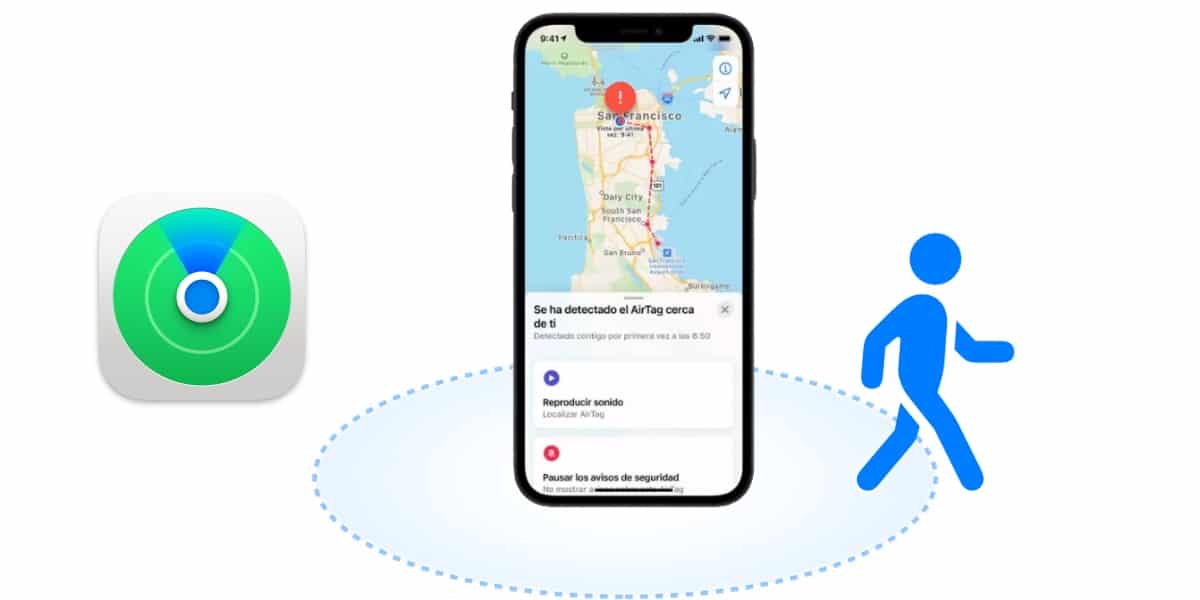A Find My hálózat az Apple ökoszisztéma egyik nagy előnye. Ezzel megteheted nyomon követheti gyakorlatilag az összes termékének utolsó ismert helyét Apple. Gyorsan és egyszerűen megnézheti a térképen, hogy hol iPhone, AirPods Pro ill Apple Watch, akár valós időben (nem mindig), és bármi más nyomon követéséhez beállíthat egy Apple AirTag-et.
Míg azonban más Apple-eszközök, például a Mac vagy az iPad könnyen visszaállíthatók a gyári beállításokra, ha eladni vagy újrahasznosítani szeretné őket, A gombok és érintőképernyő nélküli AirTag visszaállítása nem olyan egyszerű.
Mint minden más eszközt, az AirTag-et is alaphelyzetbe állíthatja. Ez különösen fontos, ha valakinek szeretné kölcsönadni, például ezt a Bluetooth nyomkövetőt csak Apple ID-vel társítható nyilvánvaló okokból.
Ráadásul barátja sokkal nehezebben tudja megszüntetni az AirTag párosítását, ha a párosított iPhone nincs a közelben. Szóval van értelme állítsa vissza az AirTag gyári beállításait, mielőtt elajándékozza vagy eladja. Hacsak nem akarsz tréfát csinálni vagy megnehezíteni őket. Az AirTag visszaállításának néhány módja van, bár az egyik egyszerűbb, mint a másik. Lássuk őket!
Fontos: Győződjön meg arról, hogy a párosított iPhone az AirTag Bluetooth hatókörén belül van.
Az AirTag alaphelyzetbe állítása a Find My alkalmazással
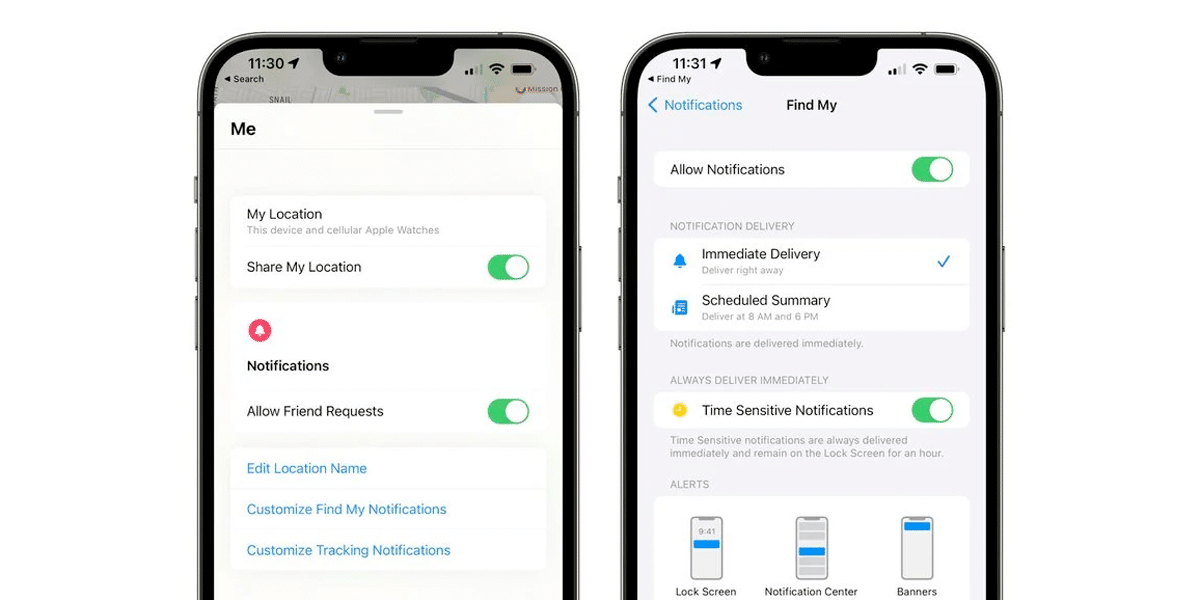
Ha van kéznél egy kompatibilis Apple-eszköz, és ugyanazzal az Apple ID-vel jelentkezett be, mint a visszaállítani kívánt AirTag, az AirTag visszaállítása egyszerű művelet.
Megjegyzés: Az Apple műszaki támogatása csak ezt jegyzi meg Ezeket a lépéseket iPhone-ról, iPad-ről vagy iPod Touch-ról hajthatja végre. Az AirTag nem állítható vissza a macOS Find My alkalmazásból vagy az icloud.com webhelyen elérhető Find My webes felületről.
Ha a visszaállítani kívánt AirTag nem érhető el közvetlenül az eszköz számára, ezeket a lépéseket követve eltávolítja a nyomkövetőt az Apple ID-járól, de nem állítja vissza a gyári beállításokat. Ha ez megtörtént Önnel, kövesse a következő részben található lépéseket az AirTag gyári beállításainak visszaállításához.
- Győződjön meg arról, hogy a A visszaállítani kívánt AirTag a Bluetooth hatókörén belül van a készüléken.
- Azt is ellenőriznie kell, hogy van-e rajta a akkumulátor telepített funkcionális.
- Nyissa meg az alkalmazást keresés.
- Ha az alkalmazás nem nyílik meg, lépjen a lapra elemek.
- Válassza ki az AirTag-et amelyet vissza szeretne állítani a listára.
- Görgessen le, és koppintson az Elem törlése elemre.
- Toca eltávolít.
- A következő képernyőn nyomja meg a gombot Törölje újra.
- Ez minden! Sikeresen befejezte az AirTags visszaállítását.
Megjegyzés: Próbálja meg párosítani egy másik iPhone készülékkel, hogy megbizonyosodjon arról, hogy az AirTag párosítása sikeresen megtörtént. Ha nem, ismételje meg a folyamatot.
Ez a folyamat megszünteti az AirTag és az Apple ID párosítását, és ha a nyomkövető a közelben van és be van kapcsolva, visszaállítja a gyári beállításokat. Ha törölt egy AirTag-et a fiókjából, miközben az nem volt a közelben, vagy használt AirTag-keresőt vásárolt, amelyet az előző tulajdonos nem állított vissza megfelelően, kövesse az alábbi lépéseket.
Az Apple ID-jához nem társított AirTag visszaállítása

is Lehetőség van az AirTag gyári visszaállítására csak az AirTag használatával, de ez egy hosszabb folyamat, több lépéssel.
Az AirTag-et el kell távolítani a hozzá tartozó Apple ID-ről, mielőtt új fiókkal párosítható lenne. Ha visszaállítja az AirTag-et, először hajtsa végre az előző részben leírt lépéseket.
- Nyissa ki az AirTag elemtartó rekeszét a rozsdamentes acél elemtartó fedelének megnyomásával és az óramutató járásával ellentétes irányú elforgatásával.
- Távolítsa el a fedelet és vegye ki az akkumulátort.
- Helyezze vissza az akkumulátort.
- Nyomja meg az akkumulátort, amíg a Az AirTag hangot ad ki.
- Miután a hang elhallgat, ismételje meg ezt a folyamatot még négyszer (összesen ötször): Vegye ki az akkumulátort, helyezze vissza, és nyomja le, amíg hangot nem hall.
- Az ötödik lejátszott hang eltér a többitől, így tudatja Önnel, hogy az AirTag ismét készen áll a párosításra.
- Rögzítse az akkumulátorfedelet úgy, hogy a füleit az AirTag nyílásaihoz igazítja, majd lenyomja és az óramutató járásával megegyező irányba forgatja.
Feltéve, hogy az AirTag-et eltávolították a régi Apple ID-járól, akkor készen áll arra, hogy újra beállítsa egy új fiókban.
A visszaállítás után az AirTag újszerű lesz, és készen áll az új eszközzel való párosításra.
Visszaállítható az elveszett AirTag?
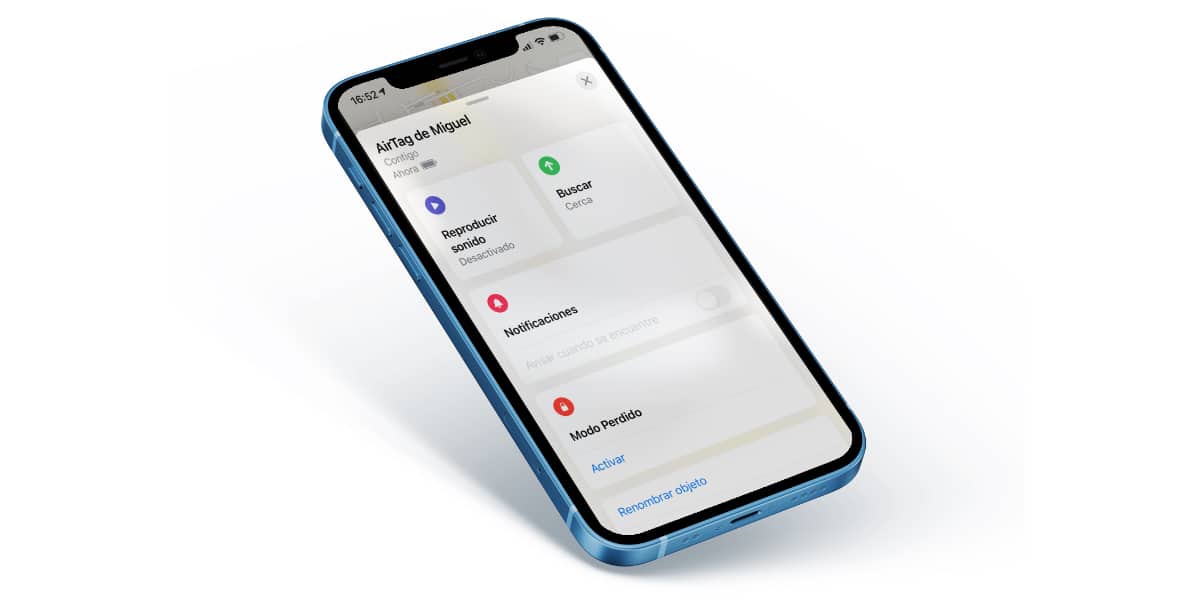
Ez kicsit viccesen hangozhat, de Az AirTag csak akkor állítható vissza, ha az előző tulajdonos megszüntette a párosítást. Ezért az elveszett AirTag-et nem lehet újra felhasználni, hacsak a tulajdonosa meg nem találja, ami akkor is érvényes, ha az AirTag-et elvesztés helyett ellopják.
Ha van AirTag-je, tudassa velem, hol és hogyan használja, és ha valaha is vissza kellett állítania a gyári beállításokat, vagy használta-e vásárolta.